クリスタは基本的にVer.1パソコン一括購入版の内容です(iPhone関連は除く)。
ひと言でいうととても便利です。
正直最初は慣れなくて使いづらいと思っていましたが、慣れたらものすごい便利です。
左手でボタンを押せばツールが切り替わって使い終わったら元に戻るとか素晴らしい。
ただ難点として常に使ってないとすぐに電源が切れてしまうところなどがあります。
なのでキーボードのテンキーに最低限のショートカットを登録して使ってもいます。
(タブメイトはクリスタに専用の設定場所があるので、ショートカットは別に設定ができます)
- クリスタ専用。対応ソフトウェアは、CLIP STUDIO PAINT DEBUT / PRO / EX Ver.1.7.1以降。
- Bluetooth®接続。
- 電源は単3電池1本(充電池も使用可能)
- iPad(Pro)には非対応。
- 左右対称なので左利きの人でも右利きの人と同じように使用できる。
- CLIP STUDIO PAINT DEBUT 1デバイス 12ヶ月ライセンス付き。
※公式ストアではCLIP STUDIO PAINT EX/PRO製品版を持っている場合、月額利用プラン(スマートフォンプラン以外)契約中の場合は優待価格
 CLIP STUDIO TABMATE(タブメイト)のMacでの接続・設定のやり方
CLIP STUDIO TABMATE(タブメイト)のMacでの接続・設定のやり方 便利なところ
- 左手で操作できるのではやい
- ペンで余計な操作をせずに済む
- どんな姿勢でも使える
- 机の上に場所を取らない
上にも書きましたが、左手でボタンを押せばツールが切り替わって使い終わったら元に戻る(ツールシフト)のは本当に便利です。
消しゴムやスポイトを使うのにいちいちツールアイコンをクリックして、戻るのにまたクリックしてという手間がいらなくなります。
拡大縮小なども右手(ペン)を変に動かさずにスムーズに作業ができます。
修飾キーも設定できるのでShiftとかCommand(WindowsはControl)とかも便利。
狭い机ではキーボードは邪魔ですし、キーの場所を探す必要もなくなります。
(文字入力している時はShiftもCommandもほぼ無意識で押してるのに絵を描いてる時は場所を探してしまうのはなぜか・・・)
設定したい機能がたくさんあって悩みます。
あと手で持てる片手デバイスの良いところはどんな姿勢でも使えるところ&机の上に場所を取らないところ。
左ひじを机につく癖があるのでどんな姿勢でも使えるのは楽です。
たまに机の下で操作してたりします(でも反応が悪くなる気がする)。
狭い机の上だとキーボードが邪魔でよけてることもあるので場所を取らないのは良いことです。
慣れるまで大変なところ
個人的に慣れるまで大変だったところ
- 全てのボタンに指を届かせるにはコツが必要
- 設定した機能とボタンを覚えるのが大変
- ずっと持っているのが大変
最初慣れてないときは「使える気がしない」と思ってましたが、意外とすぐに慣れました。
設定は「ここにこういう機能が欲しい」と思った時にすぐに変えると覚えやすいです。
持っているのも気にならなくなりましたし。
ただ落書きするだけの時は電源入れて手に持つのも面倒なので、キーボードのテンキーの方が手軽です。
キーボードが邪魔なのでテンキーが別の物を買えば良かったと思わないでもない。
良くないところ
- すぐに休止状態になり電源が切れる
- 電源を入れるのに時間がかかる
- 壊れやすいらしい?(これはTwitter情報)
個人的最大の欠点『電源がすぐに切れる』。
描いてる途中に資料を探したり操作方法を調べたりして手を止めると気付いたときにはスリープしてます。
そしてスリープ後しばらく経つと電源が切れます。
電池式なので余計な電池を使わないための配慮だとは思いますが、有線の方が良かったという人がいるのもうなずけます。
あと噂では壊れやすいとも。
Twitter上で「壊れたからすぐに買い直さなきゃ」とか「もう○個目だ」といったツイートも見かけました。
おそらく酷使している人だとは思うので、それだけ便利に使っているとも言えます。
LEDが消えるのを電源が切れたと思っていましたが、しばらくは休止状態になっているだけのようでどこかボタンを押せば復帰します。
休止状態のまましばらく経つと電源が切れます。
現在の設定
モード1の設定は今のところこんな感じです。
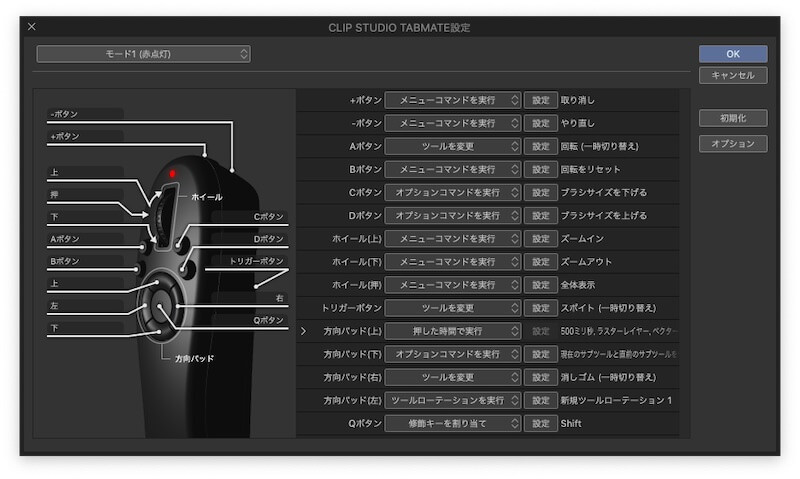
方向パッド(上)の「押した時間で実行」の中身
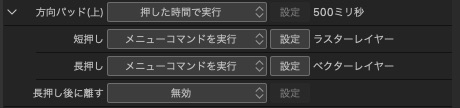
「移動」はペンのボタンで設定しているので省略。
Command(WinではCtrl)も割り当てたいのでどこにするか悩みます。
Cmd(Ctrl)は描いた線や色がどのレイヤーなのかわからなくなった時に見つけたりするのに便利なので。
他のモードで色塗り用にも使いやすくできないか検討しようと思います。
(モード別に設定できるのを忘れていました)
↓ 接続とか設定とか
 CLIP STUDIO TABMATE(タブメイト)のMacでの接続・設定のやり方
CLIP STUDIO TABMATE(タブメイト)のMacでの接続・設定のやり方 ※公式ストアではCLIP STUDIO PAINT EX/PRO製品版を持っている場合、月額利用プラン(スマートフォンプラン以外)契約中の場合は優待価格
スポンサーリンク







